3 διαφορετικοί τρόποι για να προσθέσετε υπότιτλους σε ένα βίντεο
Κατά την παρακολούθηση ή την επεξεργασία ενός βίντεο, ίσως χρειαστεί να προσθέσετε υπότιτλους σε αυτό. Σήμερα, πολλά προγράμματα επεξεργασίας βίντεο και προγράμματα αναπαραγωγής σάς επιτρέπουν να προσθέτετε εύκολα υπότιτλους στα βίντεό σας. Αυτή η ανάρτηση θα μοιραστεί 3 αποτελεσματικές μεθόδους που θα σας βοηθήσουν προσθέστε υπότιτλους σε ένα βίντεο.
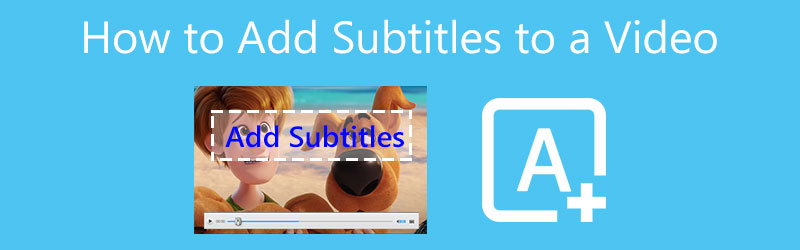
- ΛΙΣΤΑ ΟΔΗΓΩΝ
- Μέρος 1. Ο καλύτερος τρόπος για να προσθέσετε υπότιτλους σε βίντεο
- Μέρος 2. Δωρεάν Προσθήκη υπότιτλων στο Video Online
- Μέρος 3. Προσθέστε υπότιτλους στο βίντεο δωρεάν χρησιμοποιώντας VLC
- Μέρος 4. Συχνές ερωτήσεις σχετικά με τον τρόπο προσθήκης υπότιτλων σε ένα βίντεο
Μέρος 1. Ο καλύτερος τρόπος για να προσθέσετε υπότιτλους σε ένα βίντεο στον υπολογιστή σας
Οι υπότιτλοι κάνουν τα βίντεο προσβάσιμα σε μεγαλύτερο κοινό. Όταν παρακολουθείτε ξένες ταινίες ή δημιουργείτε βίντεο, συχνά χρειάζεται να προσθέτετε υπότιτλους στα βίντεο. Εδώ προτείνουμε γενικά τα όλα τα χαρακτηριστικά Video Converter Ultimate για να προσθέτετε μόνιμα υπότιτλους σε ένα βίντεο. Υποστηρίζει τηλεοπτικές εκπομπές, ταινίες και άλλα βίντεο σε οποιεσδήποτε δημοφιλείς μορφές βίντεο, όπως MP4, AVI, FLV, MKV, MOV, WMV, M4V και άλλα. Προσφέρει έναν τρόπο με ένα κλικ για να προσθέσετε λεζάντες ή υπότιτλους σε ένα βίντεο στον υπολογιστή Windows και στο Mac σας.
Αρχικά, θα πρέπει να επιλέξετε τη σωστή έκδοση λήψης με βάση το σύστημα του υπολογιστή σας και να την εγκαταστήσετε δωρεάν. Όταν μπείτε σε αυτό, θα οδηγηθείτε στο Μετατροπέας χαρακτηριστικό από προεπιλογή. Μπορείτε να κάνετε κλικ στο μεγάλο συν κουμπί για περιήγηση και εισαγωγή του αρχείου βίντεο. Όπως αναφέρθηκε παραπάνω, υποστηρίζονται όλες οι μορφές βίντεο που χρησιμοποιούνται συχνά.

Μπορείτε να δείτε ορισμένες βασικές πληροφορίες σχετικά με το βίντεο που προσθέσατε, όπως μορφή, μέγεθος αρχείου, ανάλυση, διάρκεια και άλλα. Στα δεξιά Παραγωγή μέρος, κάντε κλικ στο Υπότιτλος και μετά επιλέξτε Προσθήκη υπότιτλου επιλογή από το αναπτυσσόμενο μενού. Από το αναδυόμενο παράθυρο, μπορείτε εύκολα να προσθέσετε υπότιτλους στο βίντεο. Υποστηρίζονται όλες οι μορφές υποτίτλων που χρησιμοποιούνται συνήθως, όπως .srt, .ssa, .ass και άλλα.

Επιλέξτε μια κατάλληλη μορφή εξόδου από το Μετατροπή όλων σε. Κάντε κλικ στο Μετατροπή όλων κουμπί στην κάτω δεξιά γωνία για να επιβεβαιώσετε τη λειτουργία προσθήκης υποτίτλων σε ένα βίντεο.
Αυτό το ισχυρό πρόγραμμα επεξεργασίας βίντεο σάς επιτρέπει επίσης να προσθέτετε μουσική σε ένα βίντεο. Διαθέτει πολλές χρήσιμες λειτουργίες επεξεργασίας για να μπορείτε να επεξεργάζεστε ελεύθερα το βίντεό σας, να προσαρμόζετε τα εφέ εικόνας και ήχου και να βελτιώνετε την ποιότητά του. Επιπλέον, υπάρχουν άλλα εργαλεία που έχουν σχεδιαστεί στο Toolbox, μπορείτε να το κατεβάσετε δωρεάν για να τα χρησιμοποιήσετε.
Μέρος 2. Πώς να προσθέσετε δωρεάν υπότιτλους σε ένα βίντεο στο διαδίκτυο
Για να προσθέσετε υπότιτλους σε ένα μικρό βίντεο κλιπ, μπορείτε να βασιστείτε σε μερικά δωρεάν διαδικτυακά εργαλεία προσθήκης υπότιτλων. Πολλοί διαδικτυακοί επεξεργαστές βίντεο όπως το VEED.IO, το Adobe Creative Cloud Express, το Clideo, το Kapwing και άλλα μπορούν να σας βοηθήσουν να προσθέσετε απευθείας υπότιτλους σε ένα βίντεο στο πρόγραμμα περιήγησής σας. Εδώ παίρνουμε το λαϊκό VEED.IO ως παράδειγμα για να σας δείξουμε πώς μπορείτε να προσθέσετε δωρεάν υπότιτλους σε ένα βίντεο στο διαδίκτυο.
Μεταβείτε στο VEED.IO Προσθήκη υποτίτλων στον ιστότοπο βίντεο και κάντε κλικ στο Επιλέξτε το αρχείο κουμπί. Ένα αναδυόμενο παράθυρο Νέο Έργο Θα εμφανιστεί ένα παράθυρο στην οθόνη για να ανεβάσετε το αρχείο βίντεο. Επιτρέπεται να προσθέσετε ένα βίντεο από έναν τοπικό υπολογιστή, το Dropbox, ένα διαδικτυακό βίντεο YouTube ή να τραβήξετε απευθείας ένα νέο βίντεο.
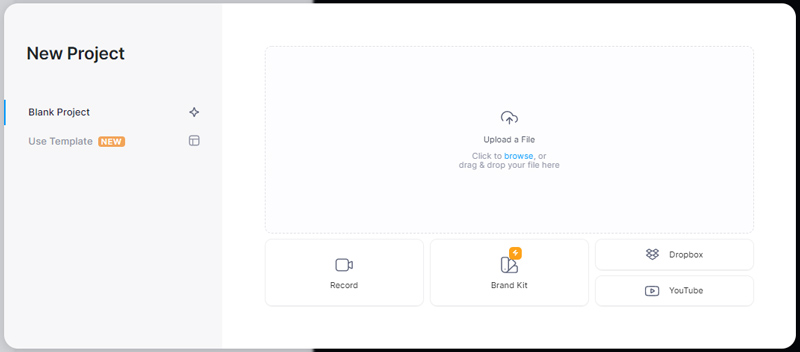
Το VEED.IO προσφέρει 3 επιλογές για να προσθέσετε υπότιτλους σε ένα βίντεο, Αυτόματους υπότιτλους, Μη αυτόματους υπότιτλους και Προσθήκη αρχείου υποτίτλων. Εδώ μπορείτε να χρησιμοποιήσετε Προσθήκη αρχείου υπότιτλων για να προσθέσετε υπότιτλους στο βίντεό σας. Υποστηρίζονται υπότιτλοι SRT και VTT.

Αφού φορτώσετε τους υπότιτλους, μπορείτε να τους ελέγξετε έναν προς έναν από τον αριστερό πίνακα. Σας επιτρέπεται να προσαρμόσετε διάφορους υπότιτλους, να μεταφράσετε, στυλ και άλλες ρυθμίσεις. Προσφέρεται ένα ενσωματωμένο πρόγραμμα αναπαραγωγής για να ελέγξετε τους υπότιτλους.
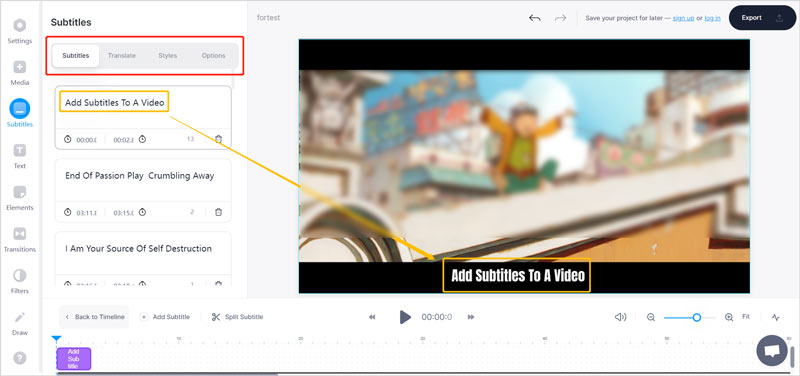
Όταν είστε ικανοποιημένοι με το αποτέλεσμα, μπορείτε να κάνετε κλικ στο Εξαγωγή κουμπί στην επάνω δεξιά γωνία, προσαρμόστε τις ρυθμίσεις εξόδου και, στη συνέχεια, κάντε κλικ στο Εξαγωγή βίντεο κουμπί για να το αποθηκεύσετε στον υπολογιστή σας.
Σημειώστε ότι το VEED.IO θα εισαγάγει ένα υδατογράφημα στο αρχείο βίντεο εξόδου σας. Για να αφαιρέσετε το υδατογράφημα, πρέπει να αγοράσετε ένα σχέδιο. Προσφέρει 3 πακέτα, Basic, Pro και Enterprise για να διαλέξετε.
Μέρος 3. Πώς να προσθέσετε υπότιτλους σε ένα βίντεο χρησιμοποιώντας το VLC Media Player
Για να προσθέσετε και να φορτώσετε γρήγορα υπότιτλους σε ένα βίντεο, μπορείτε επίσης να χρησιμοποιήσετε το VLC Media Player. Ως δωρεάν και ανοιχτού κώδικα αναπαραγωγής πολυμέσων, σας επιτρέπει να προσθέτετε υπότιτλους σε ένα βίντεο σε υπολογιστή με Windows, Mac και Linux. Μπορείτε να εγκαταστήσετε δωρεάν το VLC από το επίσημό του VideoLAN ιστότοπο και, στη συνέχεια, ακολουθήστε τα παρακάτω βήματα για να προσθέσετε δωρεάν υπότιτλους σε ένα βίντεο.
Ανοίξτε το VLC Media Player στον υπολογιστή σας και προσθέστε το αρχείο βίντεο σε αυτό. Μπορείτε να κάνετε κλικ στο Μεσο ΜΑΖΙΚΗΣ ΕΝΗΜΕΡΩΣΗΣ μενού στο επάνω μέρος και, στη συνέχεια, επιλέξτε το Ανοιγμα αρχείου επιλογή εισαγωγής του βίντεό σας. Ή μπορείτε να σύρετε και να αποθέσετε το αρχείο βίντεο για προσθήκη.
Για να προσθέσετε υπότιτλους σε ένα βίντεο χρησιμοποιώντας VLC, μπορείτε να κάνετε κλικ στο επάνω μέρος Υπότιτλος μενού και, στη συνέχεια, επιλέξτε το Προσθήκη αρχείου υπότιτλων επιλογή. Από το αναδυόμενο παράθυρο, μπορείτε να επιλέξετε και να προσθέσετε υπότιτλους στο βίντεο.
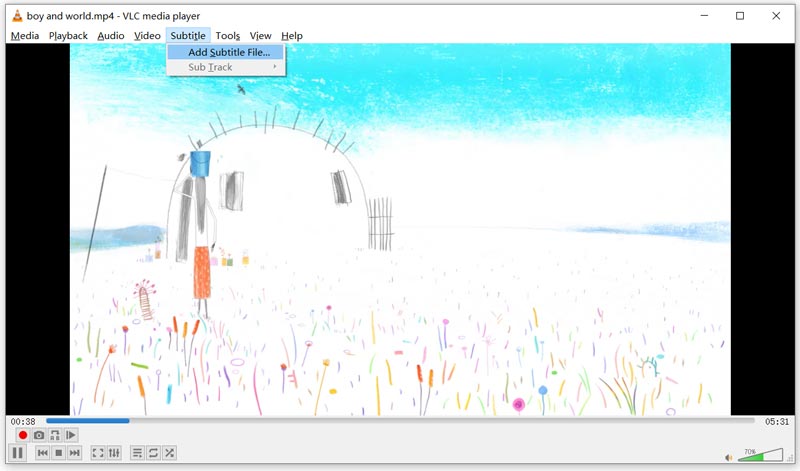
Θα δείτε ένα μήνυμα προτροπής για προσθήκη κομματιού υπότιτλων στο επάνω δεξιά μέρος του παραθύρου αναπαραγωγής. Στη συνέχεια, μπορείτε να δείτε τους υπότιτλους που προστέθηκαν κατά την αναπαραγωγή του βίντεο.
Μέρος 4. Συχνές ερωτήσεις σχετικά με τον τρόπο προσθήκης υπότιτλων σε ένα βίντεο
Πώς προσθέτετε υπότιτλους σε ένα βίντεο TikTok;
Όταν επεξεργάζεστε και δημιουργείτε ένα βίντεο στο TikTok, μπορείτε να χρησιμοποιήσετε τη λειτουργία Υπότιτλοι για να προσθέσετε εύκολα υπότιτλους σε ένα βίντεο TikTok. Μπορείτε εύκολα να εντοπίσετε το κουμπί Λεζάντες στη δεξιά πλευρά της διεπαφής TikTok. Αφού το επιλέξετε, μπορείτε να πατήσετε το εικονίδιο με το μολύβι στη δεξιά γωνία και, στη συνέχεια, να προσθέσετε ή να επεξεργαστείτε τους υπότιτλους σας.
Πώς να προσθέσετε υπότιτλους στο βίντεό σας στο YouTube;
Το YouTube διαθέτει μια ενσωματωμένη δυνατότητα για να προσθέτετε εύκολα υπότιτλους σε ένα βίντεο. Μπορείτε να μεταβείτε στο YouTube Studio και να συνδεθείτε στον λογαριασμό σας. Επιλέξτε Υπότιτλοι από το αριστερό πλαίσιο, επιλέξτε το βίντεο YouTube που θέλετε να προσθέσετε υπότιτλους και, στη συνέχεια, κάντε κλικ στο κουμπί Προσθήκη γλώσσας. Μετά από αυτό, μπορείτε να επιλέξετε τη γλώσσα σας και να κάνετε κλικ στο κουμπί Προσθήκη.
Μπορώ να χρησιμοποιήσω το iMovie για να προσθέσω υπότιτλους σε ένα βίντεο στο iPhone μου;
Μπορείτε να χρησιμοποιήσετε την εφαρμογή iMovie για να προσθέσετε κείμενα στο βίντεό σας σε ένα iPhone. Μπορείτε να δημιουργήσετε ένα νέο έργο στο iMovie και να προσθέσετε το αρχείο βίντεο σε αυτό. Πατήστε στο κλιπ στη γραμμή χρόνου και, στη συνέχεια, πατήστε το κουμπί T για να εμφανίσετε περισσότερες επιλογές. Μπορείτε να πατήσετε το εικονίδιο Aa για να εισαγάγετε έναν υπότιτλο ή λεζάντα. Εδώ επιτρέπεται να προσθέσετε μόνο ένα κείμενο. Εάν θέλετε να προσθέσετε υπότιτλους σε ένα βίντεο χρησιμοποιώντας το iMovie, πρέπει να κόψετε το βίντεό σας σε διαφορετικά τμήματα. Επομένως, η εφαρμογή iMovie δεν είναι καλή επιλογή για να προσθέσετε υπότιτλους σε ένα βίντεο.
συμπέρασμα
Για διαφορετικούς σκοπούς, θέλετε να προσθέστε υπότιτλους σε ένα βίντεο. Εδώ σε αυτήν την ανάρτηση, μπορείτε να μάθετε 3 χρήσιμες μεθόδους για να προσθέσετε υπότιτλους σε βίντεο. Επίσης, γνωρίζετε πώς να προσθέτετε υπότιτλους σε ένα βίντεο YouTube ή TikTok.
Τι γνώμη έχετε για αυτό το post; Κάντε κλικ για να βαθμολογήσετε αυτήν την ανάρτηση.
Εξοχος
Εκτίμηση: 4.2 / 5 (με βάση 142 ψήφοι)
Βρείτε περισσότερες λύσεις
Πώς να συγχωνεύσετε βίντεο σε iPhone, Android, υπολογιστή και στο Διαδίκτυο Χρήσιμες δεξιότητες για την επεξεργασία βίντεο σε iPhone, Android και Mac/PC Συμπιέστε βίντεο για Web, Email, Discord, WhatsApp ή YouTube Πώς να φτιάξετε ένα GIF με 5 καλύτερους μετατροπείς φωτογραφιών/βίντεο σε GIF Προσθέστε μουσική σε βίντεο σε iPhone, Android, υπολογιστή και στο Διαδίκτυο Πώς να περικόψετε ένα βίντεο στο διαδίκτυο, σε iPhone, Android και Mac/PCΣχετικά άρθρα
- Επεξεργασία βίντεο
- Κορυφαίοι 3 τρόποι για να προσθέσετε μουσική στα βίντεό σας
- 3 διαφορετικοί τρόποι για να προσθέσετε υπότιτλους σε ένα βίντεο
- Κορυφαίοι 5 μετατροπείς GIF για δημιουργία GIF
- 3 εύκολοι τρόποι για να προσθέσετε υδατογράφημα σε ένα βίντεο
- Κορυφαίοι 4 τρόποι για να αφαιρέσετε το υδατογράφημα από το βίντεο
- Περιστρέψτε ένα βίντεο σε iPhone, Android, υπολογιστή και στο Διαδίκτυο
- 3 εύκολοι τρόποι για να αφαιρέσετε το θόρυβο φόντου από το βίντεο
- Κορυφαίοι 5 τρόποι για να αφαιρέσετε τον ήχο από το βίντεο
- 4 απλές μέθοδοι για να προσθέσετε φίλτρα βίντεο
- Εφαρμόσιμες μέθοδοι για να φωτίσετε ένα βίντεο σε υπολογιστές ή κινητές συσκευές



